Cara Menghapus File Yang Terkunci Work 100%
Pernahkah Anda mempunyai masalah pada salah satu atau beberapa file/ folder yang tidak bisa dihapus. File tersebut bisa di harddisk dan bisa juga media penyimpanan lain seperti SD Card, USB Flashdisk.
Tentu menjenkelkan bukan? sudah mecoba menghapus beberapa kali namun tidak berhasil, sudah di scan menggunakan antivirus siapa tahu terjangkit virus namun juga gagal. Masak mau menghapus beberapa file saja harus dengan memformat storgae device.
Bila Anda mempunyai masalah sepeti yang diceritakan di atas jangan panik dulu dan jangan melakukan tindakan bodoh seperti memformat dan membawanya ke service komputer. Anda bisa memghapusnya sendiri dengan bantuan aplikasi Unlocker.
Unlocker mampu menghapus file yang terkunci antivirus, file yang sedang digunakan, dll. Cara kerjanya cukup mudah tinggal download aplikasi Unlocker kemudian install. Cara file yang akan dihapus kemudian klik kanan delete. Lebih jelasnya silahkan simak tutorialnya berikut ini.
Cara Menghapus File Yang Terkunci Work 100%:
1. Download Unlocker
2. Install ke komputer/ laptop
4. Cari file/ folder yang akan dihapus dengan klik kanan > Unlocker
5. Pilih pilihan Delete, kemudian OK
6. Kini file yang tidak bisa di delete berhasil dihapus.
Penyebab file/ folder tidak bisa dihapus:
1. File atau Folder yang bersangkutan masih aktif digunakan oleh program lain
2. File sedang dipakai oleh pengguna lain
3. File atau Folder memiliki permissions yang kuat
4. Dan lain sebagainya.
Tentu menjenkelkan bukan? sudah mecoba menghapus beberapa kali namun tidak berhasil, sudah di scan menggunakan antivirus siapa tahu terjangkit virus namun juga gagal. Masak mau menghapus beberapa file saja harus dengan memformat storgae device.
Contoh file yang tidak bisa dihapus
Unlocker mampu menghapus file yang terkunci antivirus, file yang sedang digunakan, dll. Cara kerjanya cukup mudah tinggal download aplikasi Unlocker kemudian install. Cara file yang akan dihapus kemudian klik kanan delete. Lebih jelasnya silahkan simak tutorialnya berikut ini.
Cara Menghapus File Yang Terkunci Work 100%:
1. Download Unlocker
2. Install ke komputer/ laptop
4. Cari file/ folder yang akan dihapus dengan klik kanan > Unlocker
5. Pilih pilihan Delete, kemudian OK
6. Kini file yang tidak bisa di delete berhasil dihapus.
Penyebab file/ folder tidak bisa dihapus:
1. File atau Folder yang bersangkutan masih aktif digunakan oleh program lain
2. File sedang dipakai oleh pengguna lain
3. File atau Folder memiliki permissions yang kuat
4. Dan lain sebagainya.
Download Unlocker 1.9.2